Більшість корпоративних компаній використовують клієнт електронної пошти Microsoft Outlook, оскільки він доступний як частина пакету MS Office і з підпискою на Microsoft 365. Як правило, обмін листами може відбуватися між будь-яким клієнтом електронної пошти. Коли користувачі Outlook надсилають електронні листи користувачам, які використовують клієнти електронної пошти не від Outlook, вони повідомляють, що бачать Вкладення Winmail.dat поштою.
Електронний лист Outlook можна відформатувати трьома способами: HTML, форматований текст або звичайний текст. Коли електронний лист із використанням формату Rich Text надсилається з Outlook, a Winmail.dat до нього додається вкладення. Формат Rich Text використовує покращення тексту, як-от жирний шрифт, курсив або будь-які інші функції. По суті, цей файл містить інформацію про ці форматування, які можуть використовуватися клієнтом електронної пошти одержувача (не використовуючи формат Rich Text) для форматування тексту в електронному листі. Таким чином, цей файл буде вкладеним разом із електронним листом. Ця проблема не спостерігається в електронних листах у форматі HTML (усе форматування є в коді HTML) і у форматі звичайного тексту (до тексту не можна додавати додаткове форматування).
Чи створює Outlook Вкладення Winmail.dat файл із кожним електронним листом, який ви надсилаєте? Тоді ви потрапили на правильний пост. У цій статті ми обговорили деякі рішення, які можуть перешкодити вам надсилати електронні листи за допомогою Вкладення Winmail.dat.
Зміст
Виправлення 1 – Змініть формат тексту електронної пошти
1. Запустіть Outlook Застосування.
2. Перейдіть до Файл меню.
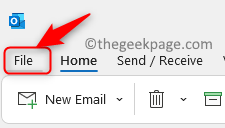
3. Натисніть на Параметри на лівій панелі.
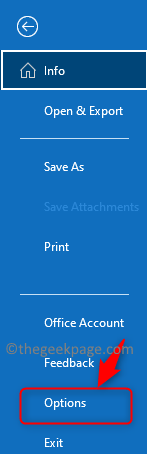
4. В Параметри Outlook вікно, виберіть Пошта табл.
5. З правого боку знайдіть Складати повідомлення заголовок.
6. Тут скористайтеся спадним меню поруч із Створюйте повідомлення в цьому форматі і виберіть будь-який Простий текст або HTML.
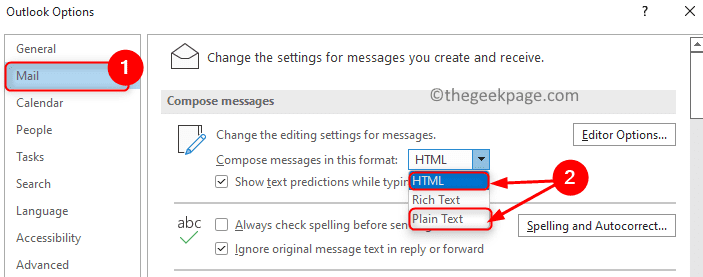
7. Тепер прокрутіть вниз і перейдіть до розділу з назвою Формат повідомлення.
8. Використовуйте спадне меню, пов’язане з Під час надсилання повідомлень у форматі Rich Text адресатам Інтернету і виберіть будь-який з цих двох варіантів: Перетворити у формат звичайного тексту або Перетворити у формат HTML.
РЕКЛАМА
9. Натисніть на добре і закрийте Outlook.
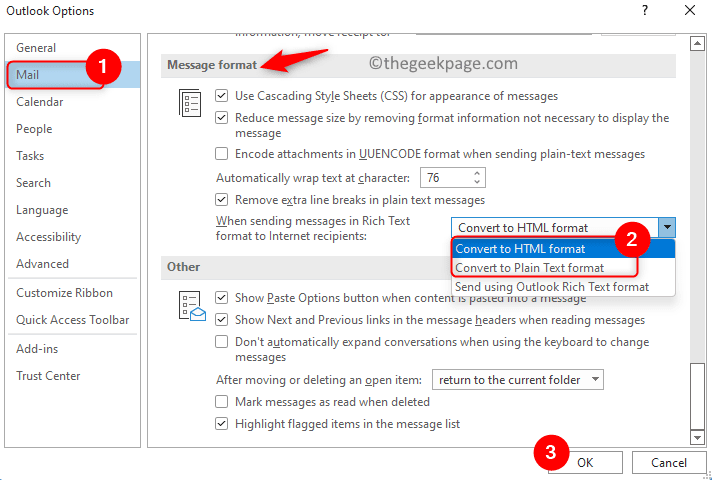
10. Відкрити знову Outlook і перевірте, чи вирішено проблему з вкладенням Winmail.dat, що надсилається з електронною поштою.
Виправлення 2 – Очистіть кеш автозаповнення Outlook
Автозавершення – це коли ви шукаєте адресу електронної пошти, і ця адреса відображається вам як пропозиція від Outlook. Припустимо, ви надіслали електронний лист конкретному одержувачу у форматі Rich Text, тоді формат, який буде використовуватися для надсилання електронних листів, буде збережено для електронної адреси цього одержувача. Таким чином, навіть після внесення змін у налаштування в Outlook, одержувачі, яким ви раніше надсилали електронні листи, все одно можуть отримати вкладення winmail.dat, якщо ви не очистите список автозаповнення.
1. Запустіть програму Outlook на своєму ПК.
2. Йти до Файл–> Параметри.
3. Виберіть Пошта вкладка в Параметри Outlook вікно, що відкривається.
4. Прокрутіть униз з правого боку до Надсилайте повідомлення розділ.
5. Тут натисніть на Порожній список автозаповнення кнопку.
6. Натисніть на ДОБРЕ.
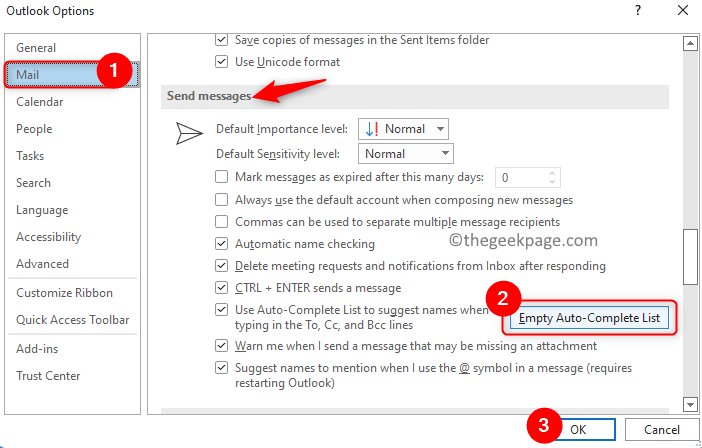
7. Перевірте, чи проблема вирішена.
Виправлення 3 – Змініть реєстр Windows
Перш ніж вносити будь-які зміни до реєстру, створіть резервну копію реєстру. Внесення неправильних змін до реєстру може призвести до пошкодження операційної системи. Якщо попередній метод не допоміг вам вирішити проблему, спробуйте цей метод внесення змін до реєстру.
1. Переконайтеся, що всі програми, включаючи Outlook, закриті.
2. Просто тримайте Windows і R комбінацію клавіш, щоб відкрити Біжи діалогове вікно.
3. Тип regedit і натисніть на добре щоб відкрити Редактор реєстру.

Примітка: Щоб зробити резервну копію реєстру, перейдіть до Файл –> Експорт.

Надайте а місце призначення і ім'я файлу щоб зберегти файл резервної копії. Виберіть Асортимент експорту як всі і натисніть на Зберегти.

4. Перейдіть або скопіюйте та вставте розташування на панелі навігації реєстру
HKEY_CURRENT_USER\Software\Microsoft\Office\номер версії офісу\Outlook\Preferences
Ось номер версії офісу значення залежить від версії Office, як показано нижче:
Outlook 2019/2016/365 – 16.0
Outlook 2013 – 15.0
Outlook 2010 – 14.0
Outlook 2007 -12.0
5. Виберіть вподобання папку на лівій панелі
6. Клацніть правою кнопкою миші на вподобання папку та виберіть Нове –> DWORD (32-розрядне) значення.
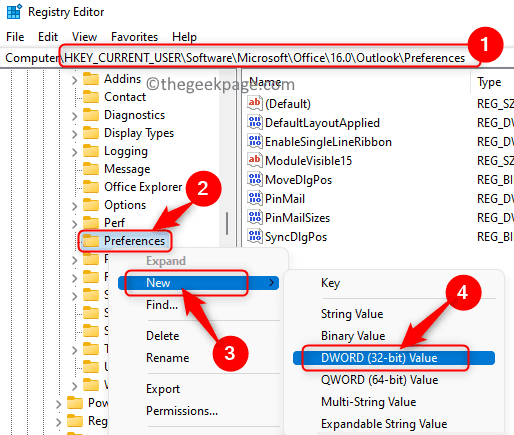
7. Дайте назву для нового ключа як Вимкнути TNEF.
8. Клацніть правою кнопкою миші на новоствореному ключі Вимкнути TNEF і вибрати Змінити…
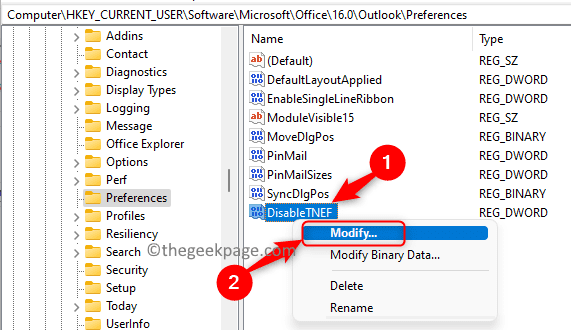
9. В Редагувати вікно для ключа, виберіть опцію Шістнадцятковий під База. Введіть значення 1 в Дані про значення поле.
10. Натисніть на добре щоб підтвердити та зберегти зміни.
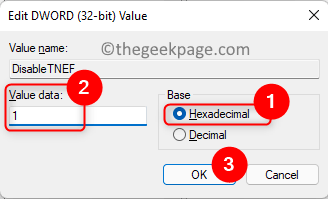
11. Вийдіть з реєстру.
12. Перевірте, чи це усунуло проблему з вкладенням winmail.dat в електронних листах Outlook.
Виправлення 4 – заборонити контактам отримувати вкладення за допомогою властивостей Outlook
1. Запуск Outlook додаток.
2. Натисніть на Нова електронна пошта кнопку, щоб відкрити нове повідомлення електронної пошти.
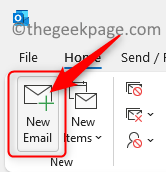
3. Додайте адресу електронної пошти одержувача до До розділ у новому електронному листі.
4. тепер, клацніть правою кнопкою миші на введену адресу електронної пошти в розділі Кому та виберіть Відкрийте властивості Outlook в контекстному меню.
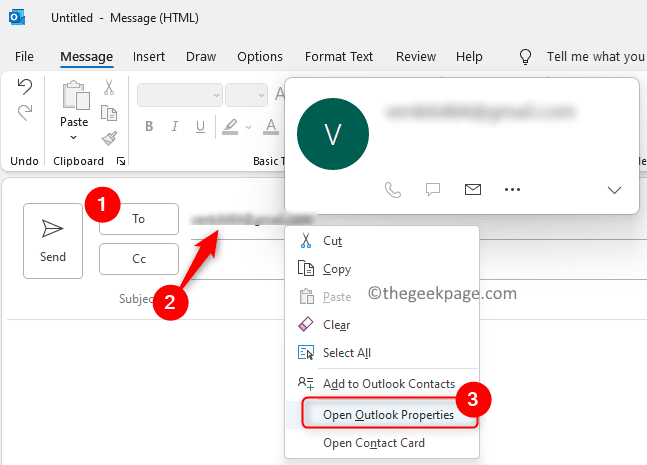
5. Ви побачите Властивості електронної пошти діалогове вікно.
6. Використовуйте спадне меню поруч із Інтернет формат і виберіть варіант Надсилайте лише звичайний текст. Потім натисніть на ДОБРЕ.
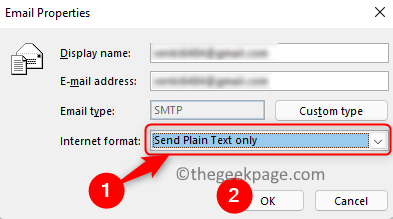
7. Тепер перевірте, чи можете ви надіслати електронний лист без вкладення winmail.dat.
Дякую, що прочитали.
Тепер ви повинні мати можливість надсилати електронні листи своїм одержувачам без вкладення winmail.dat. Сподіваємося, що ця стаття була достатньо інформативною для вирішення проблеми з вкладенням winmail.dat в електронних листах Outlook. Прокоментуйте та повідомте нам, яке виправлення спрацювало для вас.
Крок 1 - Завантажте інструмент відновлення ПК Restoro звідси
Крок 2. Натисніть «Почати сканування», щоб автоматично знайти та виправити будь-яку проблему ПК.


